Millioner af brugere bruger Microsoft Teams til arbejde eller uddannelsesformål. Virksomheder og skoler flyttede online. Som et resultat er det et must at blive en dygtig MS Teams-bruger.
Når der er snesevis af personer involveret i en Teams-chatgruppe eller -kanal, hjælper det med at undgå forvirring at angive, hvilken besked du svarer på.
Sådan besvarer du en specifik meddelelse på Microsoft Teams
Metode 1 – Brug formatindstillingerne
Hvis du foretrækker at bruge din mus, kan du bruge Formatindstillingerne.
- Vælg den besked, du vil besvare.
- Klik på Format ikon.
- Klik på Menu (de tre prikker).
- Vælg derefter Citere mulighed.
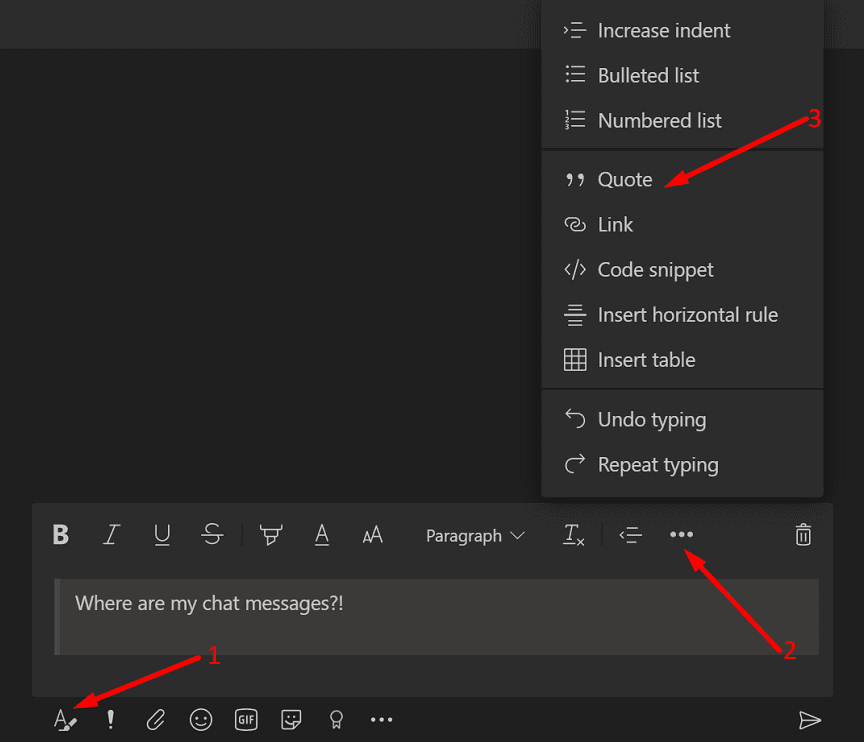
- Du kan nu skrive dit svar.
Bemærk: Nogle gange skal du måske først kopiere den indledende besked og derefter klikke på Format → Menu → Citat. Indsæt beskeden i svarvinduet efter at have valgt Citat.
Metode 2 – Brug Shift + >
- Først skal du vælge og kopiere den besked, du vil besvare.
- Tryk derefter på Shift + > på dit tastatur.
- Indsæt den besked, du svarer på. Tryk på Enter to gange for at skrive dit svar.
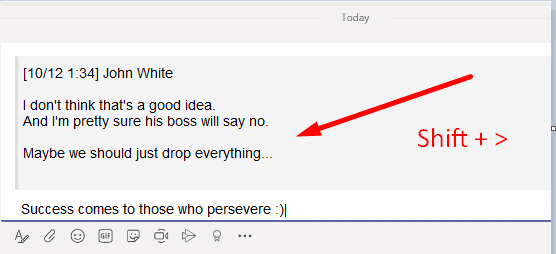
- Tryk på Enter for at sende dit svar og den citerede besked.
Eller du kan blot trykke på > tast, indsæt den første besked, og tryk derefter Shift+Enter to gange.
Metode 3 – Stryg til højre (på mobil)
Hvis du vil citere en besked på Microsoft Teams-mobilappen, skal du blot trykke og stryge beskeden til højre. Appen vil automatisk tilføje det som et citat til din nye besked.
Alternativt kan du også længe toppe den besked og vælge Svar når menuen vises på skærmen.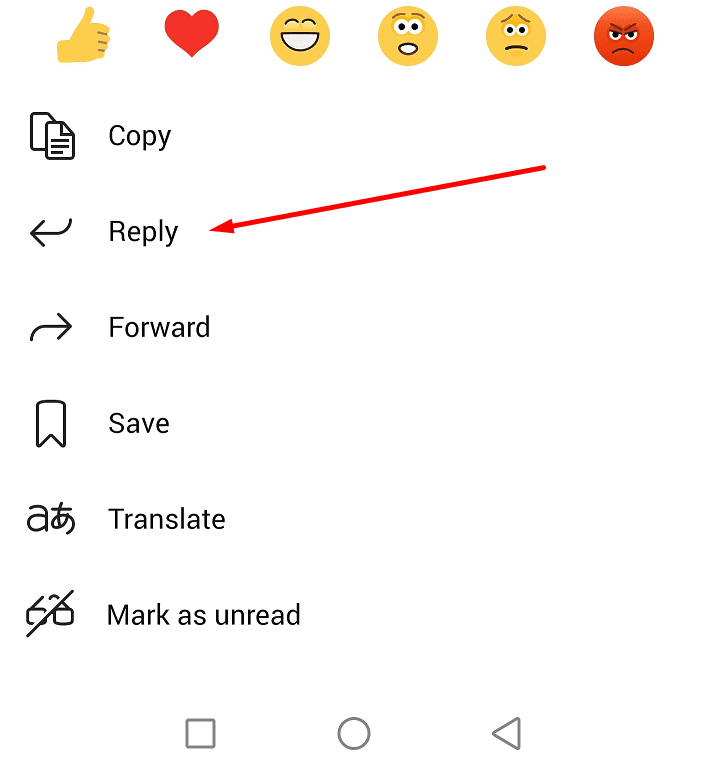
Der har du flere forskellige metoder til at citere en besked på Microsoft Teams. Vi er sikre på, at mange af jer modtager titusinder eller hundredvis af beskeder på Teams hver dag. Hvis du svarer på en tidligere besked, skal du være specifik og citere den.
På denne måde behøver dine kolleger ikke at rulle op for at tjekke, hvad det oprindelige spørgsmål eller den besked, du svarede på, var. Tid er en værdifuld ressource for alle.